فايرفوكس لا يمكن العثور على الخادم: الأسباب الرئيسية لهذه المشكلة
أحد أكثر المتصفحات شهرة في عصرنا هو Mozilla Firefox ، والذي يتميز بوظائفه العالية واستقراره في التشغيل. ومع ذلك ، هذا لا يعني أن هناك مشاكل في تشغيل متصفح الويب هذا. في هذه الحالة ، سنتحدث عن المشكلة عندما يقول المتصفح ، عند الانتقال إلى أحد موارد الويب ، إنه لم يتم العثور على الخادم.
يشير خطأ يشير إلى أن الخادم لم يتم العثور عليه عند الانتقال إلى صفحة ويب في مستعرض موزيلا فايرفوكس ، إلى أن المستعرض لم يتمكن من الاتصال بالخادم. يمكن أن تنشأ مشكلة مماثلة لمجموعة متنوعة من الأسباب: بدءا من عدم قابلية تشغيل الموقع العادي وانتهاء بالنشاط الفيروسي.
لماذا لا يمكن العثور على موزيلا فايرفوكس الخادم؟
السبب 1: الموقع لا يعمل
بادئ ذي بدء ، تحتاج إلى التأكد من وجود مورد ويب تطلبه ، وما إذا كان هناك اتصال إنترنت نشط.
تحقق من ذلك ببساطة: حاول الانتقال إلى Mozilla Firefox على أي موقع آخر ، ومن جهاز آخر إلى مورد الويب المطلوب. إذا كان في الحالة الأولى يتم فتح جميع المواقع بهدوء ، وفي الموقع الثاني لا يزال يستجيب ، يمكنك القول أن الموقع لا يعمل.
السبب 2: النشاط الفيروسي
يمكن أن يتسبب نشاط الفيروس في الإضرار بالأداء الطبيعي لمتصفح الويب ، ولذلك من الضروري فحص النظام بحثًا عن الفيروسات باستخدام برنامج مكافحة الفيروسات أو أداة المعالجة الخاصة Dr.Web CureIt. إذا اكتشفت نشاطًا فيروسًا استنادًا إلى نتائج الفحص على جهاز الكمبيوتر الخاص بك ، فستحتاج إلى إصلاحه ، ثم إعادة تشغيل جهاز الكمبيوتر.
السبب 3: ملف المضيفين المعدلة
يتبع السبب الثالث من الثاني. إذا كان لديك مشاكل في الاتصال بالمواقع ، فمن الضروري الشك في ملف المضيف ، والذي يمكن تعديله بواسطة الفيروس.
يمكن العثور على مزيد من التفاصيل حول كيفية ظهور ملف المضيف الأصلي وكيف يمكن إعادته إلى حالته الأصلية من موقع Microsoft الرسمي على الويب من خلال هذا الرابط .
السبب 4: ذاكرة التخزين المؤقت وملفات تعريف الارتباط وسجل المشاهدة مؤقتًا
قد تؤدي المعلومات المجمعة بواسطة المستعرض في النهاية إلى حدوث مشكلات في تشغيل الكمبيوتر. لاستبعاد هذا الاحتمال لسبب المشكلة - فقط امسح ذاكرة التخزين المؤقت وملفات تعريف الارتباط وسجل التصفح في Mozilla Firefox.
كيفية مسح ذاكرة التخزين المؤقت في متصفح موزيلا فايرفوكس
السبب 5: ملف تعريف المشكلة
جميع المعلومات حول كلمات المرور المحفوظة ، وإعدادات Firefox ، والمعلومات المتراكمة ، إلخ. يتم تخزينها في مجلد ملف التعريف الشخصي على الكمبيوتر. إذا لزم الأمر ، يمكنك إنشاء ملف تعريف جديد يسمح لك ببدء العمل مع المستعرض "من البداية" دون إعادة تثبيت فايرفوكس ، مما يلغي التعارض المحتمل للإعدادات والبيانات التي تم تنزيلها والوظائف الإضافية.
كيفية ترحيل ملف تعريف إلى Mozilla Firefox
السبب 6: حظر اتصال مكافحة الفيروسات
يمكن لمكافحة الفيروسات المستخدمة على الكمبيوتر حظر اتصالات الشبكة في Mozilla Firefox. لاختبار هذا الاحتمال في السبب ، تحتاج إلى إيقاف عمل برنامج مكافحة الفيروسات مؤقتًا ، ثم حاول مرة أخرى في Firefox للانتقال إلى مورد الويب المطلوب.
إذا بعد اكتمال هذه الإجراءات بنجاح ، فإن المشكلة في مكافحة الفيروسات هي مذنبة. ستحتاج إلى فتح إعدادات الحماية من الفيروسات وتعطيل ميزة فحص الشبكة ، والتي قد لا تعمل بشكل صحيح أحيانًا ، مما يحظر الوصول إلى المواقع الآمنة في الواقع.
السبب 7: عطل المستعرض
إذا لم تساعدك أي من الطرق المذكورة أعلاه على حل المشكلة مع متصفح Mozilla Firefox ، فستحتاج إلى إعادة تثبيت المتصفح.
سوف تحتاج إلى حذف المتصفح من جهاز الكمبيوتر الخاص بك مسبقا. ومع ذلك ، إذا قمت بإلغاء تثبيت Mozilla Firefox لإصلاح المشكلات ، فمن المهم جدًا إلغاء التثبيت تمامًا. المزيد من التفاصيل حول كيفية إجراء عملية إلغاء تثبيت كاملة لمتصفح موزيلا فايرفوكس تم إخبارها من قبل على موقعنا.
كيفية إلغاء تثبيت Mozilla Firefox بالكامل من جهاز الكمبيوتر الخاص بك
وبعد إلغاء تثبيت المستعرض ، ستحتاج إلى إعادة تشغيل الكمبيوتر ، ثم متابعة تنزيل الإصدار الجديد من Firefox عن طريق تنزيل أحدث إصدار من مستعرض الويب من موقع المطور الرسمي ، ثم تثبيته على جهاز الكمبيوتر الخاص بك.
السبب 8: عملية غير صحيحة لنظام التشغيل
إذا كنت في حيرة لمعرفة سبب المشكلة في العثور على الخادم باستخدام فايرفوكس ، على الرغم من أنه لا يزال يعمل بشكل جيد منذ بعض الوقت ، يمكنك المساعدة في استعادة وظائف النظام ، مما سيسمح لنظام التشغيل Windows بالرجوع إلى الوقت الذي لم يتم فيه ملاحظة المشاكل مع الكمبيوتر.
للقيام بذلك ، افتح "لوحة التحكم" ولترتيب وضع "رموز صغيرة" من أجل الراحة. افتح قسم "الاستعادة" .
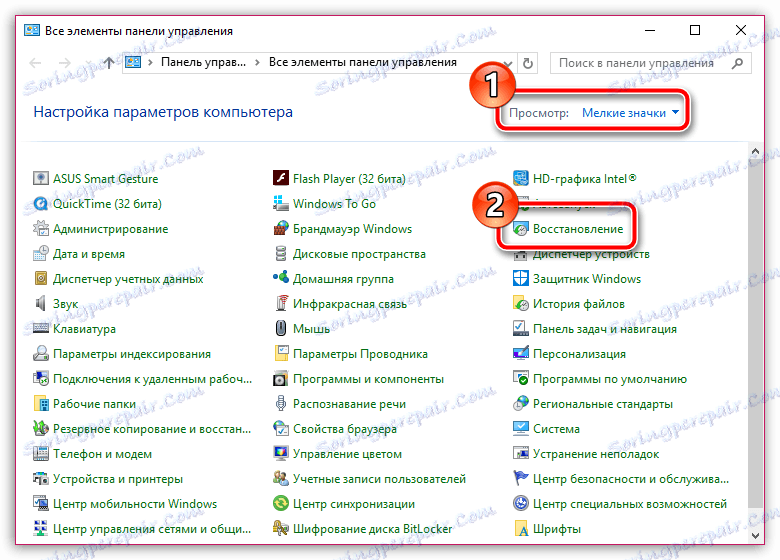
اختر قسم "بدء استعادة النظام" .

عندما يتم تشغيل الوظيفة ، ستحتاج إلى تحديد نقطة التراجع هذه في حالة عدم وجود مشاكل في صحة فايرفوكس. يرجى ملاحظة أن إجراءات الاستعادة قد تستغرق بضع ساعات - حيث يعتمد كل شيء على عدد التغييرات التي تم إجراؤها على النظام منذ إنشاء نقطة التراجع.
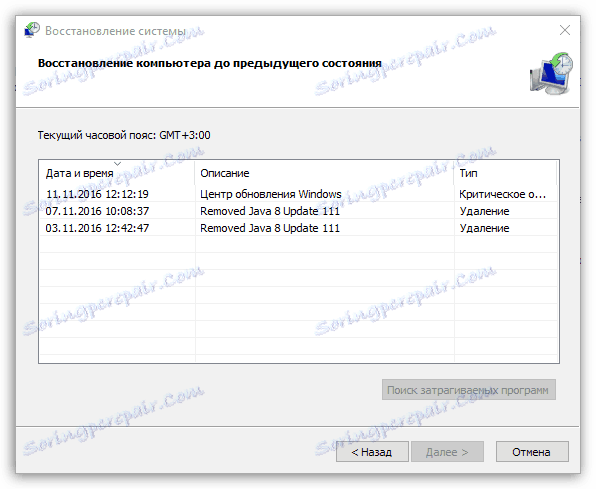
نأمل أن تساعدك إحدى الطرق المذكورة في المقالة في حل مشكلة فتح متصفح الويب في متصفح Mozilla Firefox.